... si desidera variare la propria password



|
... si desidera variare la propria password |



|
Sono possibili tre casi:
Si è abilitati alla variazione della propria password:
| a) | Avviare il programma di gestione dei dati utente: |
| • | se dobbiamo variare la password in risposta alla segnalazione di "Password scaduta", e nel messaggio di segnalazione compare il pulsante "Cambia ora...", fare clic su quest'ultimo con il mouse, |
| • | altrimenti selezionare, dal menù principale: "Configurazione e servizi" > "Servizi" > "Gestione utenti" |
| b) | Se si è amministratori della procedura, immettere il proprio identificativo nella casella "Utente:" e premere [Invio] — in caso contrario, la casella sarà già preimpostata. |
| c) | Con il cursore nella casella "Denominazione:" (vedi figura 1), fare clic con il mouse sul pulsante |

Figura 1 - Da questa posizione si può variare la password
| d) | Nella finestra che si aprirà (vedi figura 2), immettere: la password attuale, la password da impostare e nuovamente la password da impostare. Le ultime due immissioni DEVONO essere uguali. |
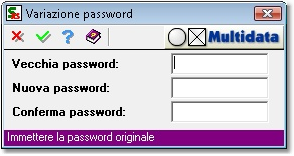
Figura 2 - La finestra di immissione password per variazione
| e) | Confermando le tre password, la finestra si chiuderà e comparirà la successiva data di scadenza (vedi figura 3) |
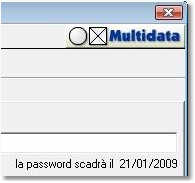
Figura 3 - la data di scadenza della password
| f) | CONFERMARE LA REGISTRAZIONE FACENDO CLIC CON IL MOUSE SUL PULSANTE |
NON si è abilitati alla variazione della propria password:
In questo caso, contattare l'amministratore designato della procedura, che tramite il suo accesso, provvederà a variare la password richiesta seguendo le istruzioni del punto successivo.
Si è amministratori della procedura, e si desidera variare la password di un altro utente:
| a) | Avviare il programma di gestione dei dati utente selezionando, dal menù principale: "Configurazione e servizi" > "Servizi" > "Gestione utenti" |
| b) | Immettere l'identificativo dell'utente del quale si vuole variare la password nella casella "Utente:" e premere [Invio]. |
| c) | Con il cursore nella casella "Denominazione:" (vedi figura 1), fare clic con il mouse sul pulsante |
| d) | Nella finestra che si aprirà (vedi figura 2), immettere: la password attuale, la password da impostare e nuovamente la password da impostare. Le ultime due immissioni DEVONO essere uguali. |
| e) | Confermando le tre password, la finestra si chiuderà e comparirà la successiva data di scadenza (vedi figura 3) |
| f) | CONFERMARE LA REGISTRAZIONE FACENDO CLIC CON IL MOUSE SUL PULSANTE |
cfs_varpass